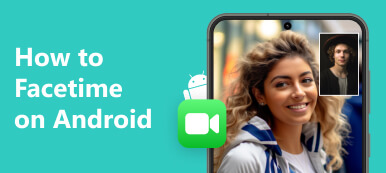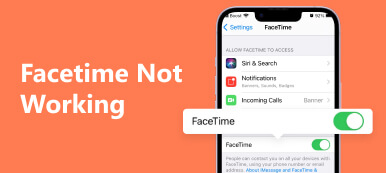"Huomasin äskettäin, että yksikään tyttöystäväni FaceTimingin aikana ottamistani kuvista ei tallentunut mihinkään, mutta hänen valokuvansa tallentuvat, voinko tehdä tämän ongelman korjaamiseksi?" iOS FaceTimen Live Photo -ominaisuuden avulla käyttäjät voivat vangita erityisiä hetkiä videopuheluiden aikana muiden kanssa. Se on uskomattoman kätevä käyttää. Jotkut käyttäjät ilmoittivat kuitenkin FaceTime-kuvia ei tallenneta. Tässä artikkelissa kerrotaan, kuinka voit korjata ongelman.
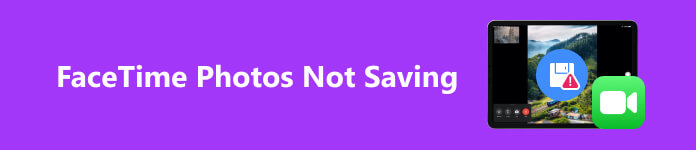
- Osa 1: Mihin FaceTime-kuvat tallentuvat iPhonessa?
- Osa 2. Miksi ja kuinka korjata FaceTime-valokuvat eivät tallennu
- Osa 3. Usein kysytyt kysymykset FaceTime-valokuvien tallentamatta jättämisestä
Osa 1: Mihin FaceTime-kuvat tallentuvat iPhonessa?
Jotkut käyttäjät, jotka ilmoittivat kuvien tallennusongelmista, eivät vain tiedä minne heidän FaceTime-kuvansa menevät. Kun napautat Sulkija -kuvaketta videopuhelun aikana FaceTimessa, live-kuva tallennetaan kameran rullaan. Löydät FaceTime-kuvasi avaamalla Valokuvat app, siirry Kirjasto -välilehti alareunassa ja valitse Kaikki kuvat albumi. Etsi ne sitten päivämäärän ja kellonajan mukaan.
Osa 2. Miksi ja kuinka korjata FaceTime-valokuvat eivät tallennu
On monia syitä, miksi FaceTime ei ota valokuvia, kuten tietosuojarajoitukset, vanhentuneet ohjelmistot, riittämätön tallennustila, FaceTime-häiriöt ja paljon muuta. Hyvä uutinen on, että virhe johtuu yleensä ohjelmisto-ongelmasta ja voit korjata sen seuraamalla alla olevia ratkaisuja.
Ratkaisu 1: Ota FaceTime Live Photos käyttöön
Sisäänrakennettu ominaisuutena FaceTime Live Photos ovat hauskoja. Kun soitat videopuhelun, sinua saatetaan pyytää ottamaan FaceTime Photos käyttöön molemmissa laitteissa, jotta voit käyttää tätä ominaisuutta. Tässä on vaiheet sen käynnistämiseksi.
IPhone tai iPad:
Vaihe 1 Suorita Asetukset sovellus aloitusnäytöltäsi ja etsi ja valitse FaceTime.
Vaihe 2 Ota asetusnäytössä käyttöön FaceTime Live Photos.
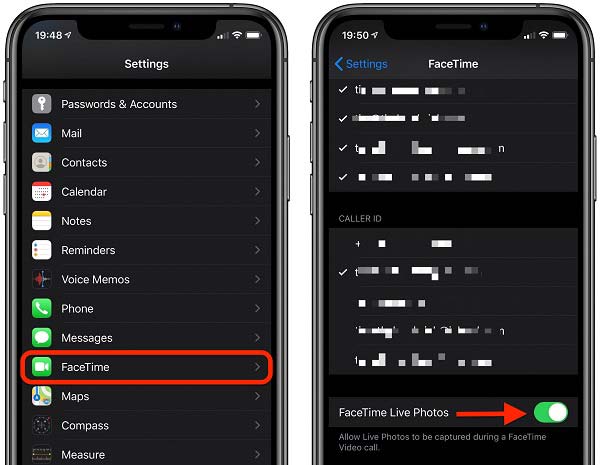
Macissa:
Vaihe 1 Käynnistä FaceTime-sovellus ja siirry kohtaan FaceTime valikosta.
Vaihe 2 Valita Asetukset, ja tarkista Salli Live-valokuvien sieppaaminen videopuheluiden aikana.
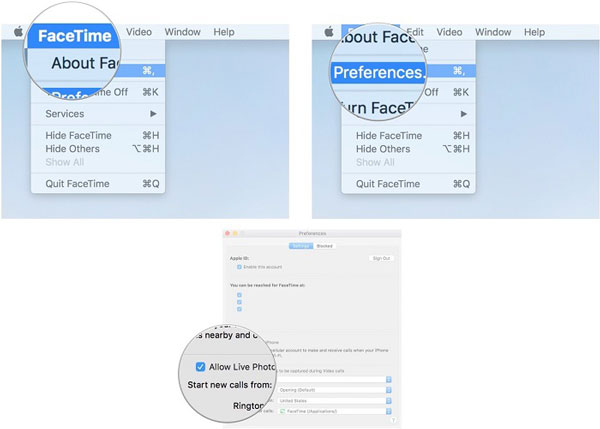
Huomautuksia: Tämä ottaa FaceTime-valokuvaominaisuuden käyttöön laitteessasi. Jos haluat poistaa sen käytöstä, kytke se pois päältä tai poista valinnat.
Ratkaisu 2: Päivitä ohjelmisto
Vanhentuneet ohjelmistot voivat aiheuttaa erilaisia ongelmia. Esiasennettuna sovelluksena voit päivittää FaceTimen vain ohjelmistollasi. Apple parantaa ja muuttaa ohjelmistoja jatkuvasti. Esimerkiksi FaceTime Live Photos on poistettu iOS 12.1.1:ssä. Jos et voi käyttää FaceTime-valokuvia, päivitä ohjelmisto.
IPhone tai iPad:
Vaihe 1 Avaa Asetukset-sovellus, siirry kohtaan general, ja valitse ohjelmistopäivitys.
Vaihe 2 Jos päivitys on saatavilla, napauta Lataa ja asenna -painiketta ja noudata ohjeita saadaksesi se.

Macissa:
Vaihe 1 Päätä omena -valikko ja valitse Järjestelmäasetukset.
Vaihe 2 Napauta ohjelmistopäivitys tarkistaaksesi päivityksen ja asentaaksesi sen.
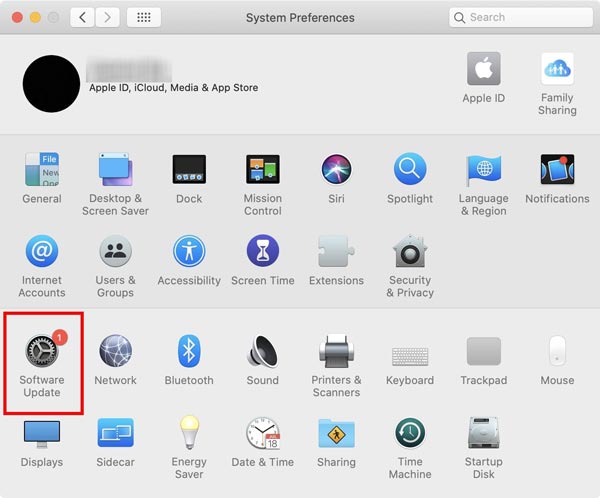
Ratkaisu 3: Tarkista tallennustila
Valokuvat vievät tilaa, etenkin uusimmissa iPhoneissa. Ilman tarpeeksi tilaa FaceTime-kuvat eivät tallennu muistiin tai kiintolevylle. Siksi sinun tulee varmistaa, että sinulla on tarpeeksi tilaa FaceTime-kuville.
iPhonessa ja iPadissa:
Vaihe 1 Mene general Asetukset-sovelluksessa ja valitse iPhone-tallennustila.
Vaihe 2 Jos sinulla ei ole tarpeeksi tallennuskapasiteettia, poista turhat sovellukset.
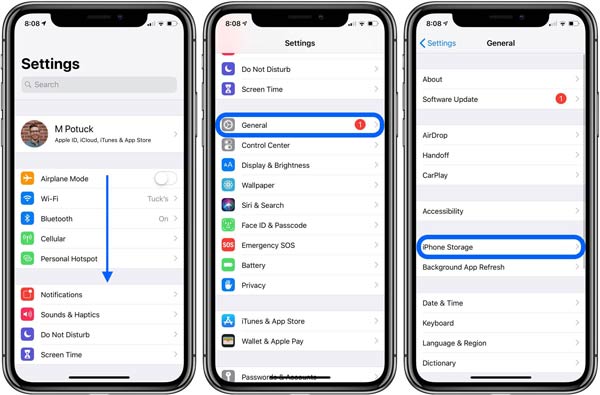
Macissa:
Vaihe 1 Päätä omena -valikko ja valitse Tietoja tästä Mac.
Vaihe 2 Siirry varastointi -välilehteä saadaksesi selville Macin tallennustilan.
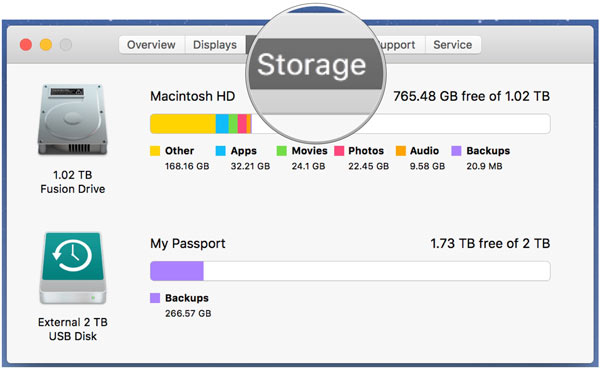
Ratkaisu 4: Käynnistä laite uudelleen
Tapauksissa, joissa FaceTime-kuvia ei näy Live Photos -albumissasi tai ne eivät näy Kuvat-sovelluksessa. Voit ratkaista tämän ongelman käynnistämällä laitteesi uudelleen, vaikka toiminto on yksinkertainen.
IPhone tai iPad:
paina ylin, Puolitai teho -painiketta luurissasi, kunnes virrankatkaisunäyttö tulee näkyviin. Siirrä liukusäädintä oikealle, niin näyttö muuttuu mustaksi. Odota muutama minuutti ja pidä painiketta uudelleen painettuna, kunnes näet omena logo.

Macissa:
Napauta Käynnistä uudelleen mistä omena valikosta ja vahvista toiminto.

Ratkaisu 5: Tarkista tietosuojarajoitukset
Yksityisyysrajoitusten avulla voit estää tiettyjä sovelluksia, kuten FaceTimen. Tämän seurauksena FaceTime-kuvia ei voi tallentaa kameran rullaan. Onneksi voit poistaa sen eston yksinkertaisilla vaiheilla.
IPhone tai iPad:
Vaihe 1 Käynnistä Asetukset-sovellus, valitse Näytön aika, ja napauta Sisältöä ja yksityisyyttä koskevat rajoitukset.
Vaihe 2 Jos kytket virran Sisältöä ja yksityisyyttä koskevat rajoitukset, varmista, että sekä FaceTime että kamera ovat päällä Sallitut sovellukset lista.
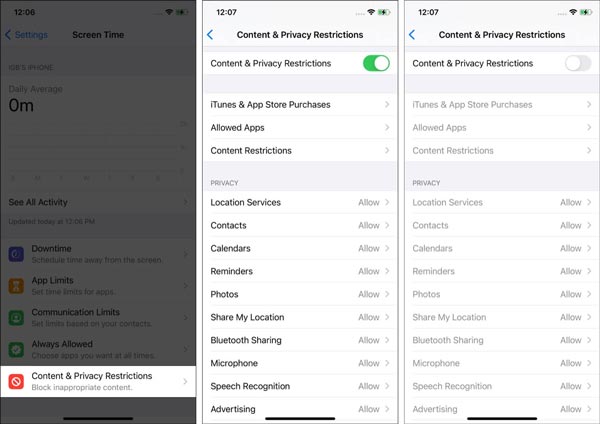
Macissa:
Vaihe 1 Valitse omena valikosta, valitse Järjestelmäasetukset, ja osuma Näytön aika.
Vaihe 2 Valita Sovellusrajoituksetja varmista, että FaceTimea ja Kameraa ei ole rajoitettu.
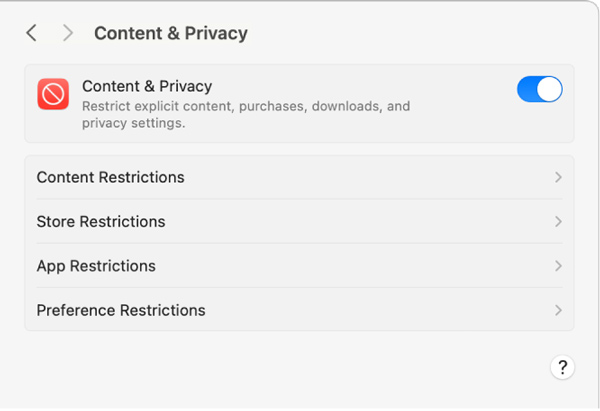
Ratkaisu 6: Ota iCloud Photos uudelleen käyttöön
Vaikka FaceTime-kuvat tallennetaan kameran rullaan, iCloud-kuvien uudelleen käyttöönotto saattaa korjata viestintäsovelluksen ja antaa sen toimia taas kunnolla. Valokuvien synkronoinnin nollaaminen voi kestää hetken.
IPhone tai iPad:
Vaihe 1 Napauttaa Valokuvat Asetukset-sovelluksessa.
Vaihe 2 Etsi iCloud Kuvat -vaihtoehto, kytke se pois päältä ja ota se uudelleen käyttöön muutaman minuutin kuluttua.

Macissa:
Vaihe 1 Suorita Valokuvat-sovellus Macissasi ja napsauta Asetukset valikkorivillä.
Vaihe 2 Vaihda iCloud poista valinta iCloud Kuvat vaihtoehto ja tarkista valintaruutu hetken kuluttua.
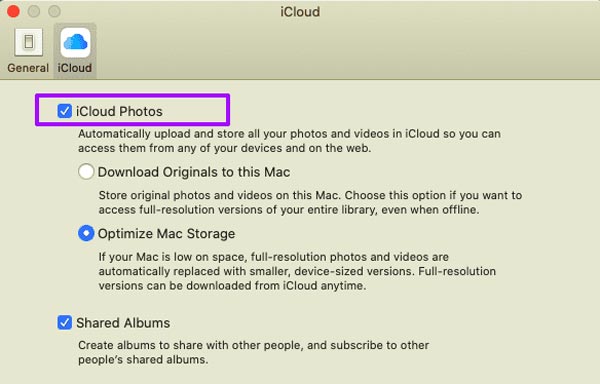
Ratkaisu 7: Lopullinen tapa palauttaa FaceTime-kuvat iPhonessa
Voitko saada FaceTime-kuvia, jotka eivät tallentuneet? Kyllä, on mahdollista, että voit hakea valokuvat muististasi tehokkaalla tietojen palautustyökalulla, kuten Apeaksoft iPhone Data Recovery.

4,000,000 + Lataukset
Palauta FaceTime-kuvat iPhonesta helposti.
Esikatsele kuvia ennen palauttamista.
Säilytä valokuvien alkuperäiset olosuhteet.
Tukee uusimpia iPhone- ja iPad-malleja.
Näin saat FaceTime-kuvasi takaisin iPhonesta:
Vaihe 1 Skannaa iPhoneKäynnistä paras valokuvien palautustyökalu iOS:lle sen jälkeen, kun olet asentanut sen tietokoneellesi. Liitä iPhone tai iPad samaan laitteeseen Lightning-kaapelilla. Valitse Palauta iOS-laitteesta sivupalkissa ja paina Aloita haku painiketta.
 Vaihe 2 Esikatsele FaceTime-kuvia
Vaihe 2 Esikatsele FaceTime-kuviaSitten sinut ohjataan esikatseluikkunaan. Valita kameran rulla ja muissa paikoissa, joihin FaceTime-kuvasi tallennetaan. Katso kuvat ja tarkista haluamasi kohteet.
 Vaihe 2 Palauta FaceTime-kuvat
Vaihe 2 Palauta FaceTime-kuvatValitse toipua -painiketta, valitse kohdekansio ja vahvista toiminto. Sitten voit nähdä FaceTime-kuvasi levylläsi.
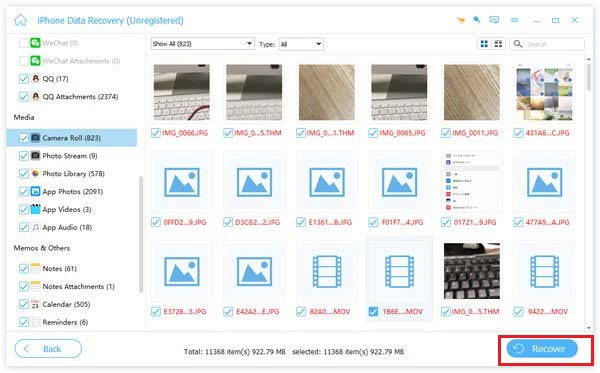
Osa 3. Usein kysytyt kysymykset FaceTime-valokuvien tallentamatta jättämisestä
Voitko kertoa, ottaako joku kuvakaappauksia FaceTimesta?
Ei, FaceTime ei havaitse puhelun aikana ottavan kuvakaappauksen eikä ilmoita sinulle.
Kuinka estää muita ottamasta kuvakaappauksia FaceTimessa?
Kun poistat FaceTime Live Photos -sovelluksen käytöstä iPhonessa, toisella puolella olevat ihmiset eivät voi ottaa kuvakaappauksia FaceTime-videopuheluiden aikana.
Voinko tallentaa FaceTimea muiden tietämättä?
Kyllä, voit käyttää sisäänrakennettua näytön tallennusominaisuutta tai kolmannen osapuolen työkaluja tallenna tai kuvakaappaus FaceTime. Se ei ilmoita muille.
Yhteenveto
Tässä artikkelissa on selitetty, kuinka korjata FaceTime-kuvia ei tallenneta ongelma. Ratkaisujemme avulla pääset eroon ongelmasta nopeasti. Apeaksoft iPhone Data Recovery on paras tapa saada valokuvasi takaisin iPhoneen tai iPadiin. Jos sinulla on muita kysymyksiä tästä aiheesta, ota rohkeasti yhteyttä jättämällä viestisi alle, niin vastaamme siihen nopeasti.



 iPhone Data Recovery
iPhone Data Recovery iOS-järjestelmän palauttaminen
iOS-järjestelmän palauttaminen iOS-tietojen varmuuskopiointi ja palautus
iOS-tietojen varmuuskopiointi ja palautus iOS-näytön tallennin
iOS-näytön tallennin MobieTrans
MobieTrans iPhone Transfer
iPhone Transfer iPhone Eraser
iPhone Eraser WhatsApp-siirto
WhatsApp-siirto iOS-lukituksen poistaja
iOS-lukituksen poistaja Ilmainen HEIC-muunnin
Ilmainen HEIC-muunnin iPhonen sijainnin vaihtaja
iPhonen sijainnin vaihtaja Android Data Recovery
Android Data Recovery Rikkoutunut Android Data Extraction
Rikkoutunut Android Data Extraction Android Data Backup & Restore
Android Data Backup & Restore Puhelimen siirto
Puhelimen siirto Data Recovery
Data Recovery Blu-ray-soitin
Blu-ray-soitin Mac Cleaner
Mac Cleaner DVD Creator
DVD Creator PDF Converter Ultimate
PDF Converter Ultimate Windowsin salasanan palautus
Windowsin salasanan palautus Puhelimen peili
Puhelimen peili Video Converter Ultimate
Video Converter Ultimate video Editor
video Editor Screen Recorder
Screen Recorder PPT to Video Converter
PPT to Video Converter Diaesityksen tekijä
Diaesityksen tekijä Vapaa Video Converter
Vapaa Video Converter Vapaa näytön tallennin
Vapaa näytön tallennin Ilmainen HEIC-muunnin
Ilmainen HEIC-muunnin Ilmainen videokompressori
Ilmainen videokompressori Ilmainen PDF-kompressori
Ilmainen PDF-kompressori Ilmainen äänimuunnin
Ilmainen äänimuunnin Ilmainen äänitys
Ilmainen äänitys Vapaa Video Joiner
Vapaa Video Joiner Ilmainen kuvan kompressori
Ilmainen kuvan kompressori Ilmainen taustapyyhekumi
Ilmainen taustapyyhekumi Ilmainen kuvan parannin
Ilmainen kuvan parannin Ilmainen vesileiman poistaja
Ilmainen vesileiman poistaja iPhone-näytön lukitus
iPhone-näytön lukitus Pulmapeli Cube
Pulmapeli Cube